Se UTM-koordinater i Google Maps og Street View – ved å bruke AppScript på Google Spreadsheet
Dette er en øvelse utviklet med studenter fra et Google Scripts-kurs utført av AulaGEO Academy, med sikte på å demonstrere mulighetene for å bruke utvikling til de velkjente Geofumadas-malene.
 Krav 1. Last ned en datafeedmal. Søknaden skal ha maler i bredde- og lengdegrad med desimalgrader, samt i grader, minutter og sekunder format.
Krav 1. Last ned en datafeedmal. Søknaden skal ha maler i bredde- og lengdegrad med desimalgrader, samt i grader, minutter og sekunder format.
Krav 2. Last opp en mal med data. Ved å velge malen med dataene, vil systemet varsle om det var data som ikke kunne valideres. Blant disse valideringene inngår:
- Hvis koordinatkolonnene er tomme
- Hvis koordinatene har ikke-numeriske felt
- Hvis sonene ikke er mellom 1 og 60
- Hvis halvkulefeltet er noe annet enn Nord eller Sør.
Når det gjelder lat,lon-koordinater, må du validere at breddegradene ikke overstiger 90 grader eller at lengdegradene overstiger 180.
Beskrivelsesdataene må støtte html-innhold, slik som det som vises i eksemplet som inkluderer visning av et bilde. Den skal fortsatt støtte ting som lenker til ruter på Internett eller datamaskinens lokale stasjon, videoer eller rikt innhold.

Krav 3. Se de opplastede dataene i tabellen og på kartet.
Umiddelbart dataene lastes opp, tabellen må vise de alfanumeriske dataene og kartet de geografiske stedene; Som du kan se, inkluderer opplastingsprosessen transformasjonen av disse koordinatene til geografisk format som kreves av Google Maps.

Ved å dra ikonet på kartet skal du kunne forhåndsvise gatevisninger eller 360 visninger lastet opp av brukere.

Når ikonet er sluppet, bør du kunne se punktene plassert på Google Street View og navigere over det. Ved å klikke på ikonene kan du se detaljene.

Krav 4. Skaff kartkoordinater. Du må kunne legge til poeng i en tom tabell eller en som er lastet opp fra Excel; Koordinatene skal vises basert på den malen, autonummerere etikettkolonnen og legge til detaljene som ble hentet fra kartet.
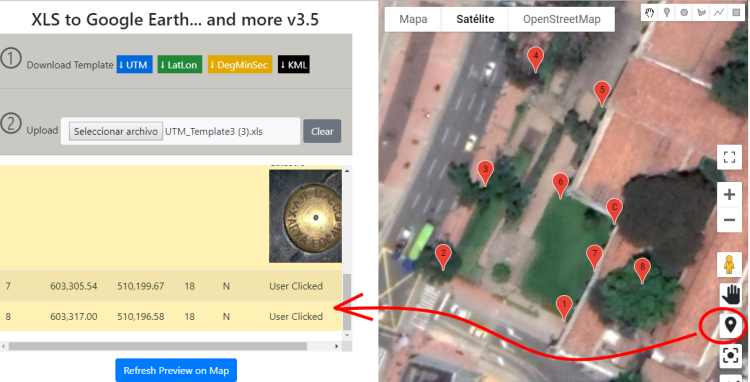
Videoen viser resultatet av utviklingen på Google Scripts
Krav 5. Last ned Kml-kartet eller tabellen i excel.
Ved å skrive inn en nedlastingskode må du laste ned filen som kan vises i Google Earth eller et hvilket som helst GIS-program; Applikasjonen må vise hvor du kan få tak i en nedlastingskode som du kan laste ned opptil 400 ganger med, uten grense for hvor mange hjørner det kan være i hver nedlasting. Bare kartet skal vise koordinatene fra Google Earth, med tredimensjonale modellvisninger aktivert.
I tillegg til kml må den også kunne lastes ned til excel-format i UTM, breddegrad/lengdegrad i desimaler, grader/minutter/sekunder og til og med til dxf for å åpne den med AutoCAD eller Microstation.

I den følgende videoen kan du se utviklingen, laste ned dataene og andre funksjoner til applikasjonen.







Hei, god morgen fra Spania.
Interessant søknad, for å ha omtrentlige data.
Hvis det er behov for data eller koordinater med presisjon, anbefales det å bruke topografiske instrumenter som brukes av kvalifiserte fagfolk.
Da kan det også skje at bildet er utdatert og dataene som søkes ikke lenger er der eller har blitt flyttet. Du må se datoen da Google "gikk forbi der".
Hilsener.
Juan Toro
Hvordan og hvor satt i Excel-filen 35T-sonen for Romania? For meg jobber jeg ikke. Hvis jeg setter 35 bare, viser min koordinatnera Sentral-Afrika?
Hilsen.